Vysoko kvalitné videozáznamy (HD video) kladú značné nároky na výkon počítača. A ak tento výkon, predovšetkým frekvencia centrálneho procesora, nestačí, bude sa video prehrávať trhane. To samozrejme nebude lákať fanúšikov kvalitného sledovania filmov. Problém môžete vyriešiť zrýchlením výstupu videa pomocou grafickej karty, hlavnou vecou je správne nastavenie všetkého.
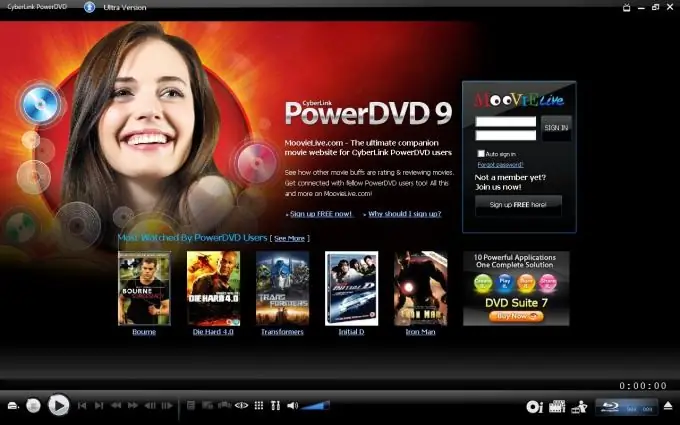
Inštrukcie
Krok 1
Pripravte softvér vášho počítača na hardvérové dekódovanie videa. Akýkoľvek film alebo video v počítači je prúd zvukových údajov a obrazu komprimovaný pomocou softvérového mechanizmu nazývaného kódovač. Po spustení videosúboru program prehrávača dekóduje a „dekomprimuje“obraz pomocou programu kodekov. Tento proces zaberá väčšinu energie procesora. Viac alebo menej moderné grafické karty sú schopné presunúť tieto výpočty sami na seba.
Krok 2
Stiahnite a nainštalujte si Framework (v najnovšej verzii) a najnovšiu verziu knižníc DirectX z oficiálnej webovej stránky spoločnosti Microsoft. Aktualizujte si ovládače grafickej karty - Vývojári neustále vylepšujú podporu dekódovania svojich produktov.
Krok 3
Odstráňte zo systému všetky kodeky. Preferovanou možnosťou je opätovná preinštalovanie systému Windows.
Krok 4
Nainštalujte si balík kodekov K-lite a pribalený prehrávač Media Player Classic - domáce kino. Ak neplánujete sledovať na počítači oficiálne licencované disky Blu-ray na vašom počítači, tento prehrávač vám bude stačiť.
Krok 5
V aplikácii Media Player Classic spustite súbor HD, ktorý chcete sledovať. Otvorte ponuku „Zobraziť / Zobraziť“, zvoľte „Možnosti / Možnosti“. Otvorí sa okno nastavení, v ktorom kliknite na položku „Výstup / výstup“. Na pravej strane okna sa zobrazia nastavenia výstupu obrazu DirectShow - vyberte jednu z položiek s názvom EVR. Potvrďte kliknutím na „Použiť“a potom na „OK“. Okno s nastaveniami prehrávača sa zavrie a zmeny sa uložia.
Krok 6
Spustite prehrávanie videa. Prehrávanie [DXVA] sa zobrazuje na stavovom riadku v dolnej časti okna, čo naznačuje, že hardvérové dekódovanie je povolené. Ak tento riadok nemáte, stlačte súčasne Ctrl a 5. Niekedy je potrebné najskôr reštartovať prehrávač.
Krok 7
Ak sa chystáte sledovať značkové disky s HD-videom, nainštalujte si Cyberlink PowerDVD Ultra. Tento prehrávač má zabudovanú podporu pre hardvérové dekódovanie, ktoré sa zapína automaticky. Jednou nevýhodou je, že je platená, ale v porovnaní s cenou diskov Blue-ray je jej cena veľmi skromná.






